Excel(エクセル)データの入力規則
皆さんExcelのデータ入力規則とはどのような機能かご存じでしょうか?データの入力規則とはリストの入力項目をあらかじめ設定しそれ以外の値を入力することができないようにする機能です。
この機能を使用することでデータの入力ミス、手間を省くことが可能です。今回の記事ではデータの入力規則の機能を使用し、入力条件を設定する方法をご紹介していきます。
Excel(エクセル)データの入力規則設定方法
では、早速ですがExcelでデータの入力規則を設定する方法をご紹介します。まず、リスト項目の設定をします。
Excelの余白は別シートに項目に使用するデータを設定しておきます。
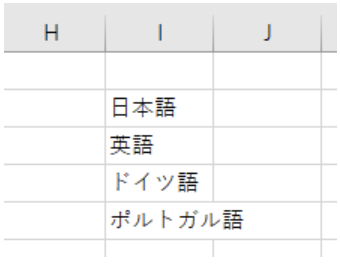
ここからデータ入力規則の設定を行っていきます。まず、「データ」タブから「データの入力規則」を選択します。
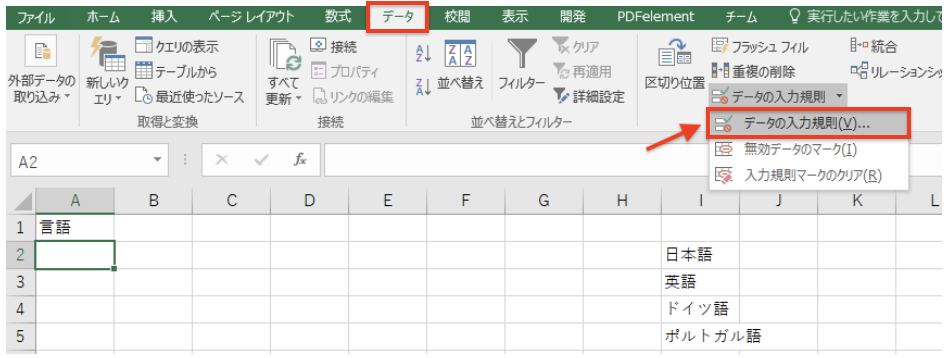
「データの入力規則」画面で「入力値の種類」を「リスト」に変更します。また、「数式」に先ほど入力したデータの選択肢のセルを選択します。
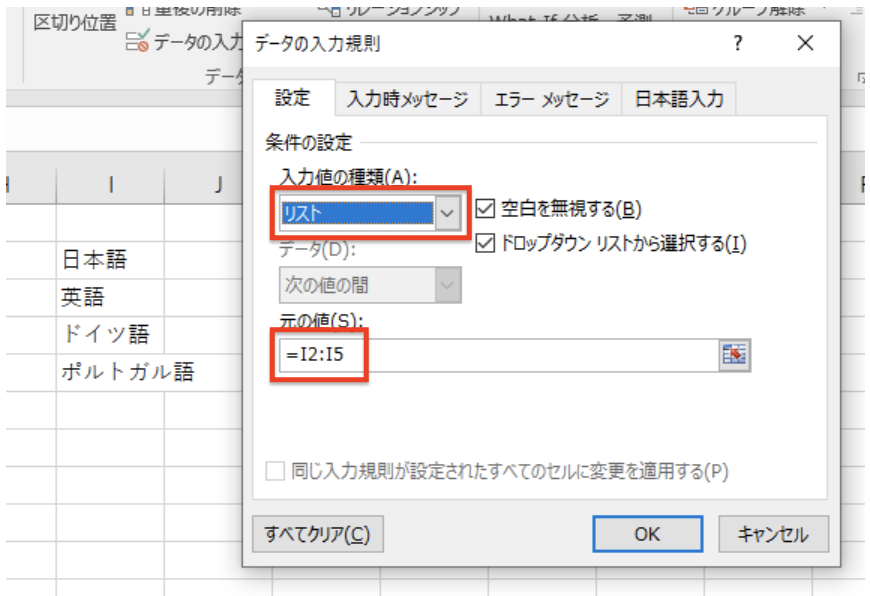
これでデータの入力規則を設定することができました。
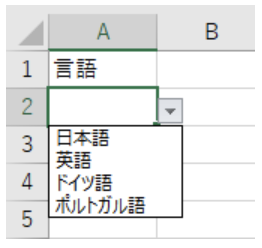
Excelの操作方法は実際に手を動かし、身につけていきましょう
今の時代、様々な仕事でExcelを使用することがあるでしょう。今回はExcelでデータの入力規則機能を使用しリストの条件を作成する方法についてご紹介しました。このような機能を使いこなすことができれば仕事にも役に立つので、実際に手を動かし、覚えていきましょう。
WordやExcelなどのOfficeツールでは便利なショートカットキーなどがたくさんあるのでよく使う作業に関してはショートカットキーを調べてみるのも効率よく仕事を進める上で大切なことなのでこれから実践してみましょう。
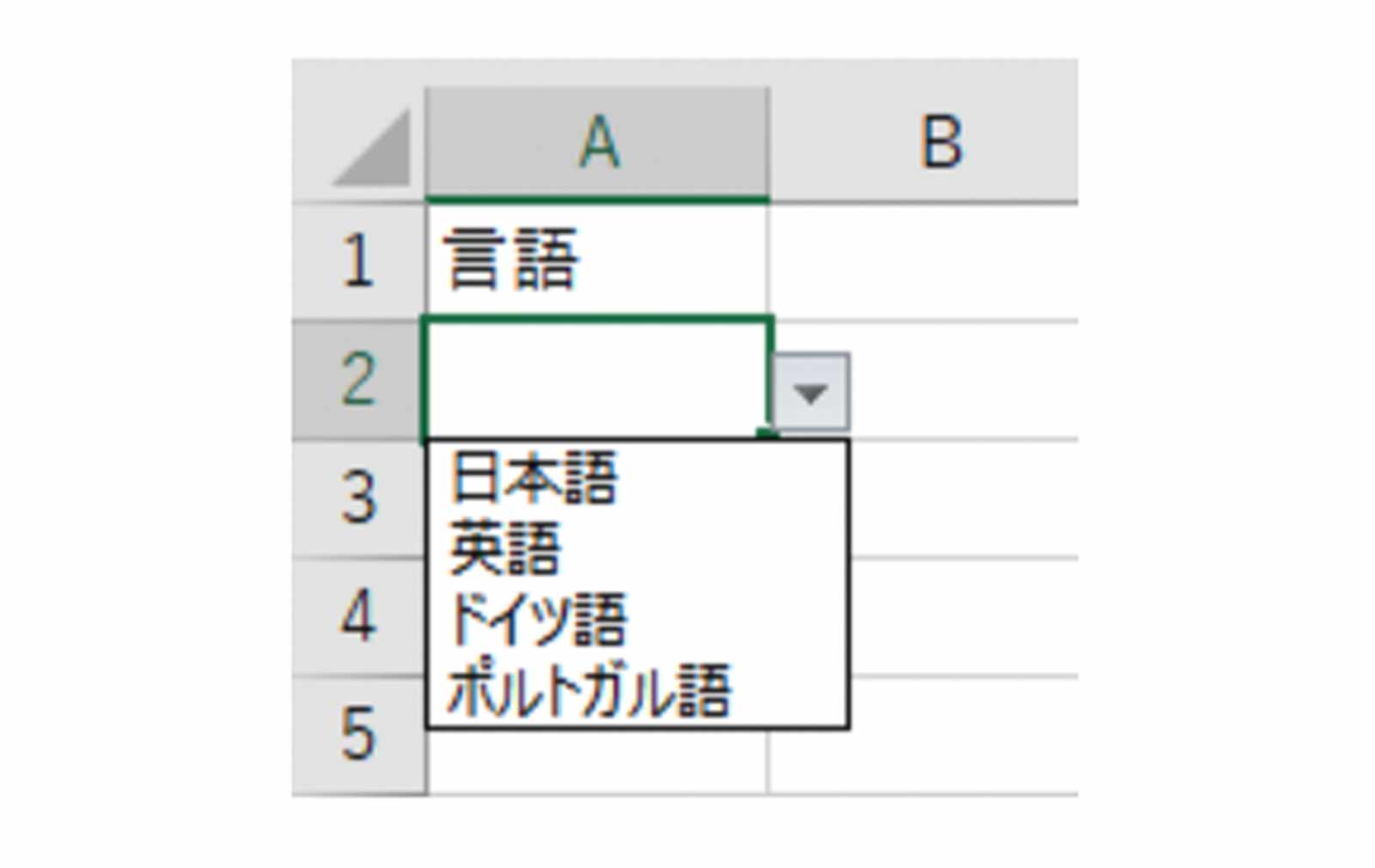


コメント